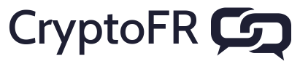MyCrypto : Comment créer un portefeuille sécurisé pour stocker vos ethereums et tokens ERC-20
-
La gestion d’un nœud complet est une partie importante de l’écosystème de toute cryptomonnaie, car il aide à maintenir le système décentralisé et sécurisé. Mais en tant qu’utilisateur, tout le monde n’a pas les ressources nécessaires pour diffuser et stocker la Blockchain dans son ensemble sur son ordinateur, ce qui est nécessaire lorsque vous exécutez l’Ethereum Browser, Mist ou toute autre solution existante. Mist peut être utilisé comme un portefeuille simple afin d’envoyer et recevoir des paiements, mais il exige des utilisateurs d’exécuter un nœud complet sur leur ordinateur. Il demande beaucoup d’espace disque pour télécharger la Blockchain Ethereum au complet et il faut un certain temps pour la synchroniser. Si vous souhaitez créer un portefeuille Ethereum sans avoir à télécharger la Blockchain dans son ensemble, vous pouvez simplement utiliser l’application web MyCrypto. MyCrypto est un fork de l’entreprise MyEtherWallet suite à des divergences d’opinions entre les deux dirigeants. Il semblerait que la majorité de l’équipe MEW ait décidé de suivre Mycrypto. MyCrypto est un portefeuille Ethereum dit “cold storage”. Il vous permet de créer simplement un portefeuille qui est sous votre contrôle afin de garder en sécurité et de diffuser vos transactions sur la Blockchain Ethereum à travers leur nœud complet. Avec MyCrypto vos ethers ne sont pas stockés sur les serveurs du site. Vous avez le contrôle de vos clés privées ce qui est primordial pour posséder réellement vos actifs numériques. Dans ce guide, nous vous montrerons comment créer un nouveau portefeuille et le sauvegarder en toute sécurité.
Comment créer un portefeuille Ethereum avec MyCrypto
Commencez par vous rendre sur www.mycrypto.com Attention : les sites de phishing son nombreux, soyez vigilent et vérifiez toujours que vous vous trouvez bien sur le site officiel de MyCrypto.
 Sur leur page d’accueil, vous serez immédiatement invité à entrer un mot de passe afin de créer un nouveau portefeuille.
Sur leur page d’accueil, vous serez immédiatement invité à entrer un mot de passe afin de créer un nouveau portefeuille.  Attention, si vous perdez votre mot de passe, vous perdrez l’accès à vos fonds. Il n’ y a pas d’option de récupération de mot de passe. Ce mot de passe est utilisé pour chiffrer et protéger le portefeuille que vous allez créer. Le site de MyCrypto ne conserve pas vos clés privées pour vous. Il ne peut pas accéder à vos comptes, récupérer les clés, réinitialiser les mots de passe ou annuler les transactions. Vous êtes donc responsable de votre propre sécurité. Une fois votre mot de passe mémorisé, cliquez sur “Create New Wallet”. Ensuite, vous serez invité à télécharger et stocker votre “Keystore file (UTC/JSON)”. Vous pouvez l’enregistrer sur votre disque dur ou sur une clé USB. Ce fichier est la version chiffrée de votre clé privée. Attention, toute personne ayant accès à ce fichier, avec votre mot de passe, a le plein contrôle des fonds de votre portefeuille Ethereum.
Attention, si vous perdez votre mot de passe, vous perdrez l’accès à vos fonds. Il n’ y a pas d’option de récupération de mot de passe. Ce mot de passe est utilisé pour chiffrer et protéger le portefeuille que vous allez créer. Le site de MyCrypto ne conserve pas vos clés privées pour vous. Il ne peut pas accéder à vos comptes, récupérer les clés, réinitialiser les mots de passe ou annuler les transactions. Vous êtes donc responsable de votre propre sécurité. Une fois votre mot de passe mémorisé, cliquez sur “Create New Wallet”. Ensuite, vous serez invité à télécharger et stocker votre “Keystore file (UTC/JSON)”. Vous pouvez l’enregistrer sur votre disque dur ou sur une clé USB. Ce fichier est la version chiffrée de votre clé privée. Attention, toute personne ayant accès à ce fichier, avec votre mot de passe, a le plein contrôle des fonds de votre portefeuille Ethereum.  A ce stade, il est également recommandé d’imprimer et/ou de noter votre clé privée avant de la stocker dans un endroit sûr. Attention, toute personne ayant accès à votre clé privée a le plein contrôle des fonds de votre portefeuille Ethereum.
A ce stade, il est également recommandé d’imprimer et/ou de noter votre clé privée avant de la stocker dans un endroit sûr. Attention, toute personne ayant accès à votre clé privée a le plein contrôle des fonds de votre portefeuille Ethereum.  Une fois votre clé privée en sécurité vous pouvez cliquer sur “Save Your Adress”. Sélectionnez ensuite “Private Key” (1), puis collez votre clé privée dans le champs prévu à cet effet (2).
Une fois votre clé privée en sécurité vous pouvez cliquer sur “Save Your Adress”. Sélectionnez ensuite “Private Key” (1), puis collez votre clé privée dans le champs prévu à cet effet (2).  Cliquez ensuite sur “Unlock”. Félicitation votre portefeuille Ethereum a bien été créé !
Cliquez ensuite sur “Unlock”. Félicitation votre portefeuille Ethereum a bien été créé !  Vous voyez maintenant apparaitre votre adresse publique Ethereum. C’est sur cette adresse que vous pourrez envoyer vos ethers ainsi que vos tokens ERC-20. Attention si vous souhaitez sortir des tokens ERC-20 de MyCrypto vous devez posséder quelques fractions d’ether pour régler les frais de transaction.
Vous voyez maintenant apparaitre votre adresse publique Ethereum. C’est sur cette adresse que vous pourrez envoyer vos ethers ainsi que vos tokens ERC-20. Attention si vous souhaitez sortir des tokens ERC-20 de MyCrypto vous devez posséder quelques fractions d’ether pour régler les frais de transaction.Comment obtenir une sécurité optimale avec un portefeuille physique
Nous avons utilisé MyCrypto pour ce tutoriel car c’est l’un des meilleurs portefeuille Ethereum du marché. Cependant, il est important de noter que votre clé privée peut toujours être compromise par des programmes malveillants ou des virus présents sur votre ordinateur. Afin d’obtenir un niveau de sécurité optimal pour votre portefeuille Ethereum, l’étape suivante consiste à utiliser un hardware wallet (un portefeuille physique) comme le Ledger Wallet Nano S.
 Vous pouvez suivre notre guide Ledger wallet : envoyer et recevoir des tokens ERC20 avec un ledger wallet nano S pour comprendre comment faire fonctionner MyCrypto avec votre Ledger Wallet Nano S. Ce tutoriel a été réalisé sur MyEtherWallet mais le fonctionnement est exactement le même sur MyCrypto. Suivez également notre guide sur le Ledger Wallet : sécuriser ses cryptomonnaies avec Ledger Wallet [embed]https://www.youtube.com/watch?v=ZigDOo6_va4[/embed]
Vous pouvez suivre notre guide Ledger wallet : envoyer et recevoir des tokens ERC20 avec un ledger wallet nano S pour comprendre comment faire fonctionner MyCrypto avec votre Ledger Wallet Nano S. Ce tutoriel a été réalisé sur MyEtherWallet mais le fonctionnement est exactement le même sur MyCrypto. Suivez également notre guide sur le Ledger Wallet : sécuriser ses cryptomonnaies avec Ledger Wallet [embed]https://www.youtube.com/watch?v=ZigDOo6_va4[/embed]